文件夹是专门存放文件用的,主要目的是为了更好的保存文件,使它整齐规范。普通计算机文件夹是用来协助人们管理计算机文件的,每一个文件夹对应一块磁盘空间,它提供了指向对应空间的地址,它没有扩展名,也就不像文件的格式用扩展名来标识。小编在这里给大家分享一下Win10显示隐藏文件夹或文件方法,希望对大家有所帮助!
教程以Win10系统为例,其它Win系统方法一致。
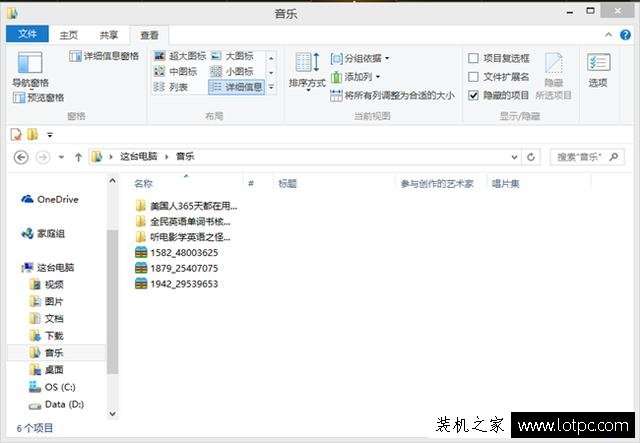
有些文件或文件夹是不显示在文件夹窗口中的,如系统文件、隐藏文件等。如果需要修改或删除这些文件或文件夹,则首先必须将它们显示出来。
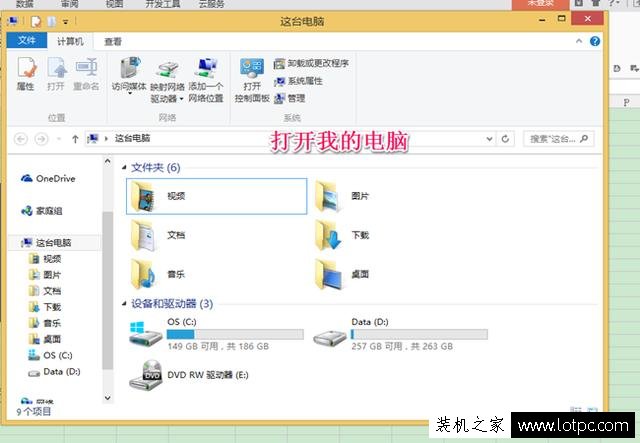
在任意文件夹的上方单击“工具”菜单下的“选项”,打开“文件夹选项”对话框。
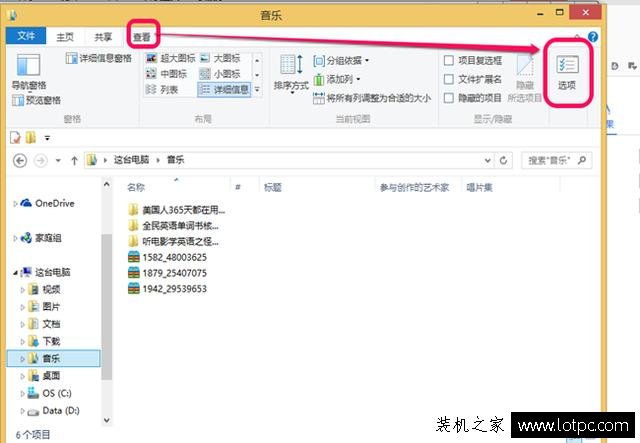
单击“査看”选项卡,在高级设置”下拉列表框中,选择“隐藏的文件和文件夹”,单击“显示隐藏的文件、文件夹、驱动器”选钮。
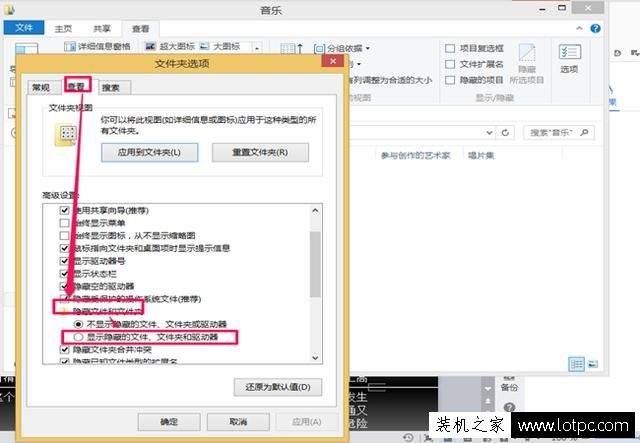
如果要显示“受保护的操作系统文件”,可以清除“隐藏受保护的系统文件(推荐)”复选框。 这时系统会显示警告信息,在警告信息框中单击【是】按钮。
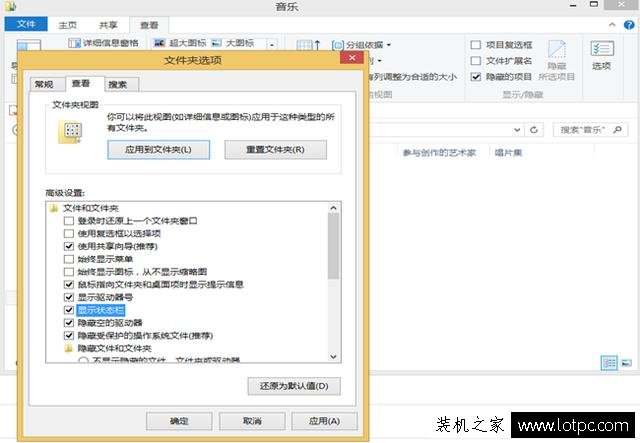
以上就是武林网分享的Win10如何查看隐藏文件夹和文件,希望大家会喜欢。
新闻热点
疑难解答